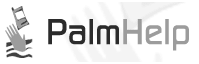
SuperMemo 2.0 - detaily databází (13. část)
Publikováno: 26.08.2008
Téma: Software
 Každý týden vám přinášíme další díl manuálu pro některou z významných Palm OS aplikací. Tentokrát se zabýváme sharewarovým (19,95 USD) titulem SuperMemo 2.0. V předchozí kapitole jsme si odbyli úvod k databázím a dnes bude řeč o jejich detailech. Každý týden vám přinášíme další díl manuálu pro některou z významných Palm OS aplikací. Tentokrát se zabýváme sharewarovým (19,95 USD) titulem SuperMemo 2.0. V předchozí kapitole jsme si odbyli úvod k databázím a dnes bude řeč o jejich detailech.
V této kapitole si můžete přečíst o dvojici informačních obrazovek, které zobrazují detaily o databázi(-ích) a jež v praxi vypadají nějak takto:
První z nich vyvolaná tapnutím na ikonku databáze v Database List obrazovce ukazuje detaily o zvolené databázi a nabízí několik operací, o kterých bude vzápětí řeč.
Druhá obrazovka, jež se objeví po tapnutí na [+] na Total řádku ve výpisu databází, pro změnu sdružuje informace o všech databázích. A lze zde databáze i vytvářet, o čemž si dnes také něco povíme.
8.1. Detaily o zvolené databázi
Pokud tapneme na ikonku libovolné databáze, zobrazí se nám obrazovka s detaily o této databázi. Název databáze se vypíše v titulkovém řádku (French). Uvidíte však i několik řádků s dalšími informacemi:
1. První linka zobrazuje počet karet v této databázi. Je to součet dvou dalších řádků (Memorized a Remaining).
2. Zde se dozvíme číslo karet spadajících pod Memorized. Jinými slovy, jedná se o karty, jež byly angažovány a přijaty do výukového procesu. Je tu také procentuální hodnota jejich počtu v závorkách.
3. Na třetí lince zjistíme počet Remaining karet. Tedy těch, jež doposud angažovány a schváleny nebyly. A i zde je jejich procentuální poměr vůči všem kartám.
4. Zde zjistíme, kolik kategorií daná databáze obsahuje. Nápis "8 + 1" kupříkladu naznačuje, že zde máme 8 kategorií našich + jednu systémovou Unfiled.
5. Pátá linka informuje o datu, kdy byla databáze angažována. Připomeňme, že databáze je považována za schválenou, jakmile je z ní angažována alespoň jedna karta. Kromě data se zde v závorce dozvíme také počet dní, jež dělí schválení databáze a aktuální datum.
6. Poslední, šestý řádek, obsahuje informaci o tom, kdy byla tato databáze vytvořena + opět v závorce celkový počet dní od této události. Je jen logické, že datum vytvoření databáze bude obvykle o něco pozdějšího rázu nežli její schválení. Zde v našem příkladě se liší vytvoření a schválení dvěma dny.
8.2. Akce s databázemi
V okně zobrazujícím detaily kolem databází s nimi lze také provádět některé akce. Například zde databázi můžeme smazat, přejmenovat, spojit s jinou atd. Po tapnutí na [Action] tlačítko se ukáží dostupné operace:
1. Za předpokladu, že nějakou databázi nepoužíváte, ji zde lze kdykoliv smazat pomocí funkce Delete. Pozor! Toto smaže z vašeho PDA naprosto vše - jak databázi, tak informace o jejím výukovém procesu! Mazání si opravdu několikrát rozmyslete, přijít o znalostní databázi, na níž pracujete řadu měsíců, je tragédie. Autor osobně by vzal lano a šel se zastřelit do rybníka... Jelikož je mazání databází v SuperMemo programu natolik ošidnou věcí, importoval autor programu ochranu v podobě dvojího dotazu. Když chcete databázi smazat, musíte to i dvakrát potvrdit.
2. Jestliže chcete začít s učením nějaké databáze úplně od začátku, můžete použít volbu Reset. Používat tuto funkci má obvykle smysl pouze poté, co obdržíte databázi od někoho jiného. A proč tomu tak je? Inu, resetování této databáze udělá přesně to, co potřebujete pro "čistý" start - Reset vyčistí databázi od výukových detailů a pokroků předchozího uživatele a ponechá karty na svém místě, takže s nimi můžete začít pracovat vy. Při resetu budou všechny karty zároveň vyjmuty z výukového procesu. I u této položky je na místě opatrnost, jelikož se nešťastným překlepem můžeme připravit o strukturu našeho výukového procesu budovanou po měsíce.
3. Funkci Erase drill použijte v tom případě, že nechcete dokončovat drill této databáze. Karty opět zůstanou v databázi, ale jsou všechny odstraněny z drillu. Použít se to dá třeba tehdy, když si dáte do drillu více karet, nežli máte šanci zvládnout. Teoreticky ji lze použít i na drilly automaticky generované aplikací SuperMemo ze špatných odpovědí v testech, pokud jste se SuperMemo dlouho nepracovali, to by se ale nemělo stávat - než se učit nekvalitně, to už snad radši vůbec...
4. V případě, že plánujete nějaké experimenty s databází, jako třeba když zamýšlíte nějakou databázi resetovat kvůli distribuci, je na místě ji nejdříve pomocí funkce Duplicate zkopírovat. Tato funkce vytvoří přesnou kopii zvolené databáze, obě však budou na sobě kompletně nezávislé.
5. Databázi zde můžeme také za pomoci funkce Rename přejmenovat. Mimochodem, pokud chcete dvě databáze spojit, stačí databázi připojovanou přejmenovat na databázi cílovou.
8.2. Detaily o všech databázích
Pokud tapneme na [+] na Total řádku ve výpisu databází vlevo dole, zobrazí se nám okno s informacemi o všech našich databázích:
1. Řádek první sděluje počet všech karet ve všech našich SuperMemo databázích. Je to součet následujících dvou položek.
2. Linka druhá ukazuje, kolik karet celkem je přijatých do výukového procesu. Opět jako u detailu jedné databáze se dozvíme i procentuální poměr.
3. Tento řádek oznamuje, jaký počet ze všech karet ještě čeká na svoje schválení. Tj. - jsou zde všechny zatím neangažované karty, a to i s údajem o jejich procentuálním stavu.
4. Řádek poslední nám odhalí, jakým celkovým počtem databází disponujeme.
8.2.1. Vytváření nové databáze
Pokud chcete vytvořit novou SuperMemo databázi, je třeba k tomu navštívit právě sekci All Databases a zde tapnout na tlačítko [New Database]:
Po tapnutí na položku se objeví následující pop-up okno dotazující se na jméno nové databáze. Jak jsme již několikrát zdůraznili, toto jméno může mít max. 28 znaků a musí být unikátní. Nelze zkrátka mít dvě databáze se stejným jménem.
Pokračování článku:
SuperMemo 2.0 - jak na testy? (14. část)
SuperMemo 2.0 - drillujeme drilly (15. část)
SuperMemo 2.0 - hrajeme si s kartami (16. část)
SuperMemo 2.0 - hrátky s kartami podruhé (17. část)
SuperMemo 2.0 - detaily karet (18. část)
SuperMemo 2.0 - editace karet (19. část)
SuperMemo 2.0 - prohlížíme karty (20. část)
SuperMemo 2.0 - práce s kategoriemi (21. část)
SuperMemo 2.0 - prohledáváme data (22. část)
SuperMemo 2.0 - šablony (23. část)
SuperMemo 2.0 - zálohy a importy dat (24. část)
Předchozí části článku:
SuperMemo 2.0 - začínáme pracovat s databázemi (12. část)
SuperMemo 2.0 - často kladené otázky (11. část)
SuperMemo 2.0 - jak znalosti správně formulovat? (10. část)
SuperMemo 2.0 - jak znalosti správně formulovat? (9. část)
SuperMemo 2.0 - jak znalosti správně formulovat? (8. část)
SuperMemo 2.0 - mýty a fakta o učení (7. část)
SuperMemo 2.0 - mýty a fakta o učení (6. část)
SuperMemo 2.0 - co je nového v poslední verzi? (5. část)
SuperMemo 2.0 - co je nového v poslední verzi? (4. část)
SuperMemo 2.0 - pár zásad pro kvalitní trénink (3. část)
SuperMemo 2.0 - významový slovník aneb ''O čem je a bude řeč'' (2. část)
SuperMemo 2.0 - co to je vlastně to SuperMemo? (1. část)
|
|